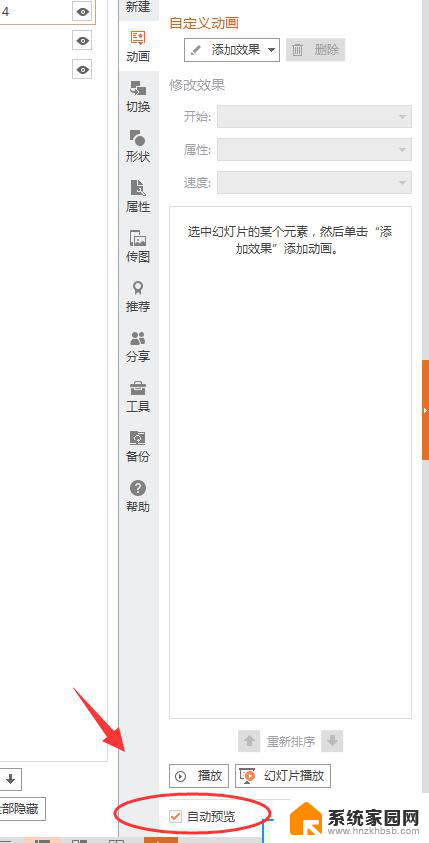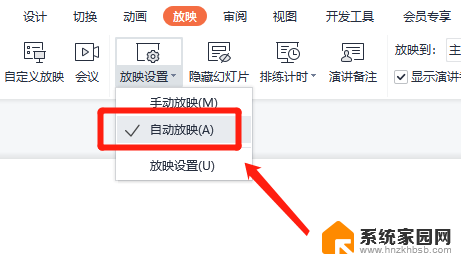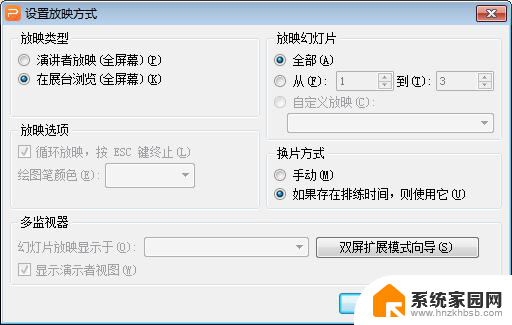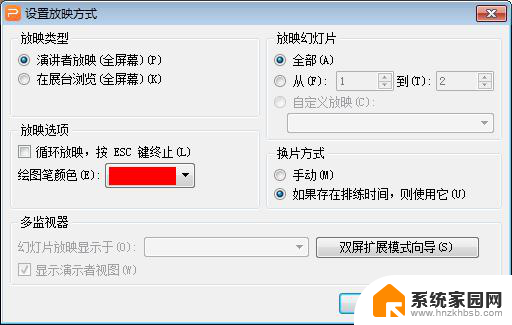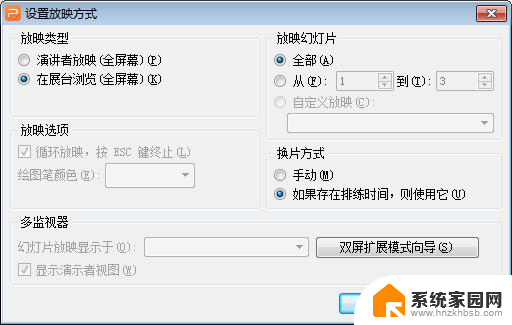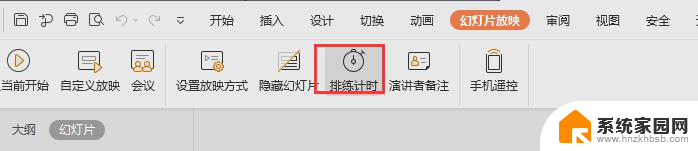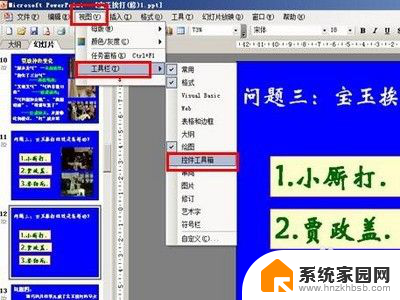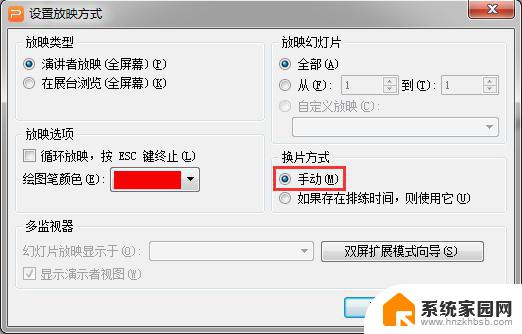如何取消ppt自动播放功能 如何停止ppt自动播放
更新时间:2024-09-06 17:02:09作者:yang
在使用PowerPoint进行演示时,有时候我们希望取消PPT的自动播放功能,或者想要停止PPT的自动播放,这种情况可能会让我们感到困惑,但其实只需要简单的几步操作就可以轻松实现。接下来我们将介绍如何取消PPT的自动播放功能,以及如何停止PPT的自动播放,帮助您更好地控制演示的节奏和效果。
具体方法:
1.方法一:打开需要取消自动播放功能的幻灯片。

2.选择“切换”功能菜单,在工具栏中找到“设置自动换片时间”选项。这里的“设置自动换片时间”选项已经被选中,所以幻灯片就会按这里设置的时间自动播总罩码放肤态。
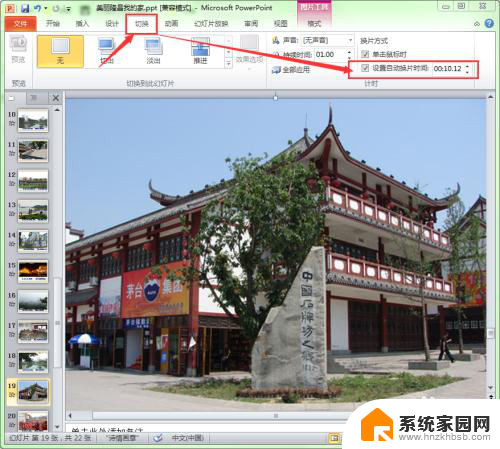
3.将“设置自动换片时间”选项前的“√”取消。这样幻灯片就不会自动播放了。
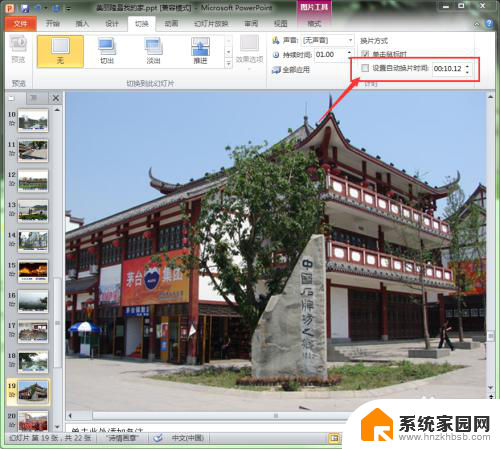
4.方法二:选择“幻灯片放映”功能菜单。
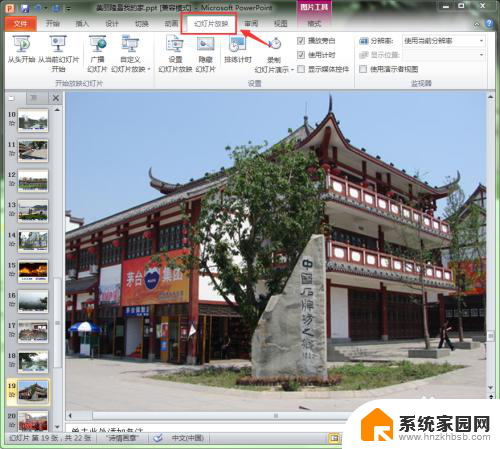
5.单击工具栏中的“设置幻灯片放映”按钮。
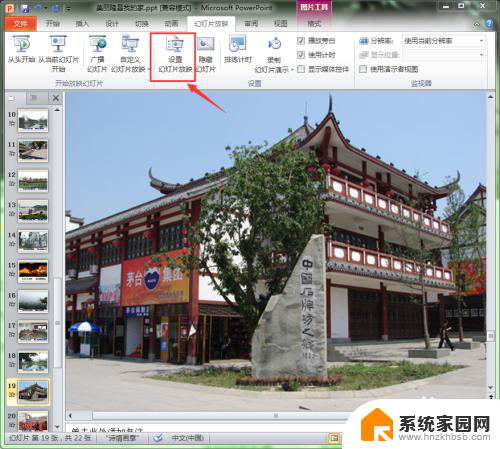
6.此时会弹出“设置放映方式”对话框。找哨贪到“换片方式”组。
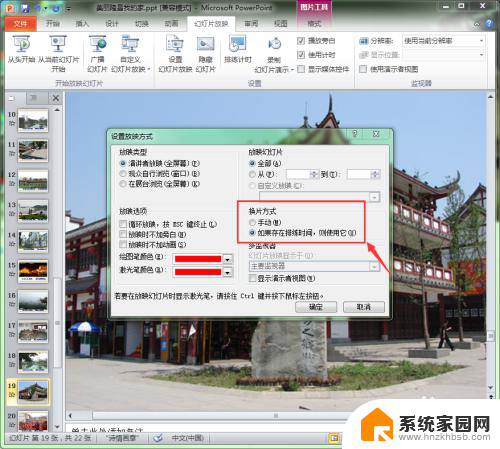
7.在“换片方式”组中选择“手动”选项,单击确定按钮即可。这样就取消了幻灯片的自动播放功能。
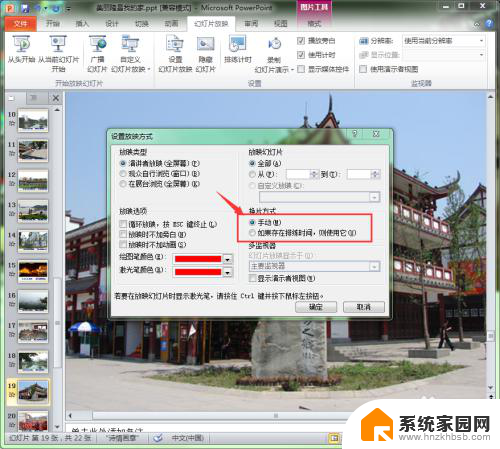
以上就是取消 ppt 自动播放功能的全部内容,如果您遇到此问题,可以按照以上方法解决,希望这些方法能够帮到您。